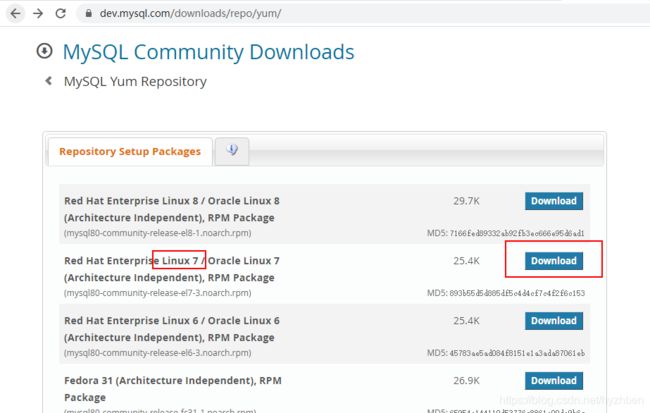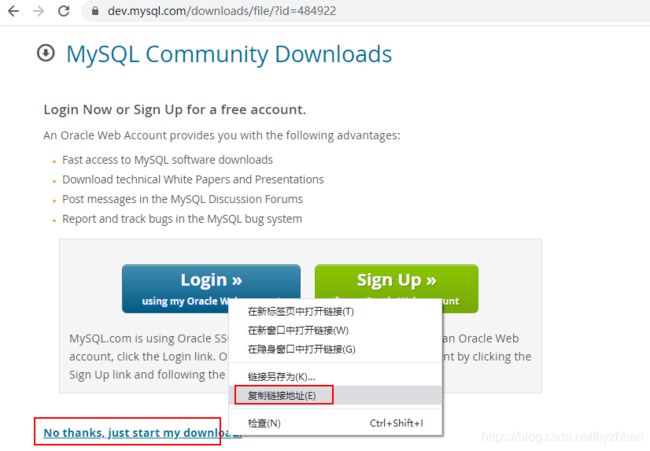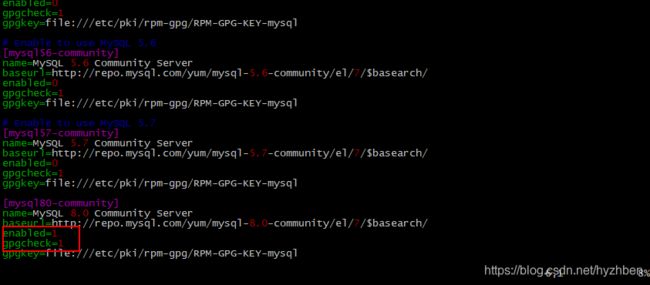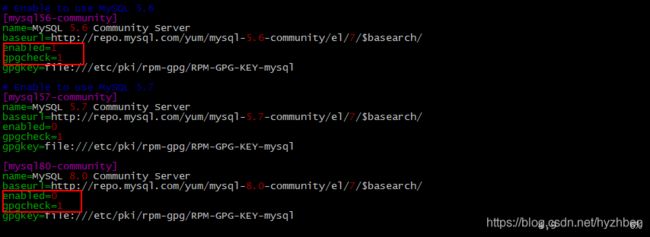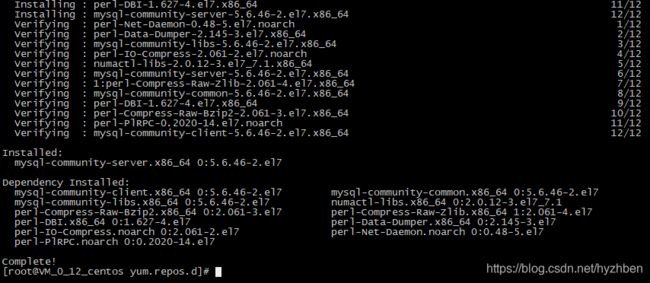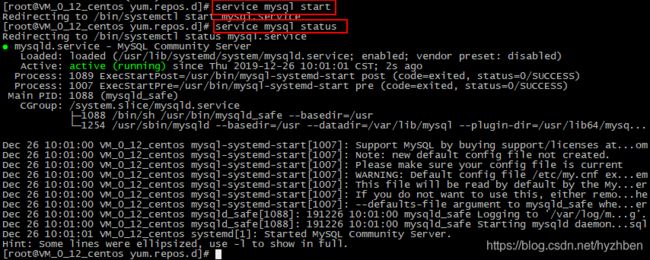使用CentOS7.6安装MySQL5.6(2019-12-26亲测)
使用CentOS7.6安装MySQL5.6(19-12-26亲测)
前言
渔非鱼,要学会举一反三,MySQL其他版本安装大同小可
环境
-
服务器:Centos 7.6.1810
查看linux系统版本:(这种方法只适合Redhat系的Linux:)
cat /etc/redhat-release -
window:用来远程服务器mysql的
准备
没啥好准备的,网络?服务器(不知道虚拟机行不行)?电脑?
详细步骤
1. 查询是否安装了mariadb
rpm -qa |grep -i mariadb
下图显示已安装(会默认安装)
2. 删除mariadb
语法:rpm -e --nodeps 强制删除mariadb的所有相关软件包
rpm -e --nodeps 上面查出来的相关包
3. 获取rpm包
wget https://dev.mysql.com/get/mysql80-community-release-el7-3.noarch.rpm
wget后面的地址在这里找:https://dev.mysql.com/downloads/repo/yum/
我的是CentOS7,所以选的是Linux7,点击Download
进入到这里,右键单击“NO thanks,…”,复制链接地址,上面的地址就是这么来的
4. 执行安装
rpm -ivh 文件名
选择第三部生成的,我的是mysql80-community-release-el7-3.noarch.rpm ,所以我的是
rpm -ivh mysql80-community-release-el7-3.noarch.rpm
这个mysql80-community-release-el7-3.noarch.rpm是第三个步骤执行之后会生成的,执行结果如下:
执行完成之后会在 /etc/yum.repos.d/生成mysql-community.repo和mysql-community-source.repo
5. 选择MySQL安装版本
-
进入到 /etc/yum.repos.d/目录
cd /etc/yum.repos.d/ -
使用
ll命令查看文件,有mysql-community.repo和mysql-community-source.repo这两个文件说明第4步执行成功ll -
修改mysql-community.repo文件
vim mysql-community.repo
我们看到MySQL8.0的enabled的值为1,表示要安装的版本,默认就是安装MySQL8.0,如果想要选择安装其他MySQL版本,只需要把对应的版本的enabled的值改为1,MySQL8.0的enabled值就设置为0。反正就是安装的版本的enabled的值为1,其他版本的enabled值为0,gpgcheck值全部都是1
-
一开始使用vim打开文件,进入的是命令模式
-
按一下
i进入插入模式,左下角会有提示 -
修改(输入数字的时候貌似要用字母以上的数字输入,右边的小键盘数字输入都会变成字母)
-
按左上角的Esc退出输入模式,进入命令模式,输入
:wq退出 -
:wq表示保存退出,
:q!表示强制退出不作保存,
:q表示正常退出,如有修改会提示
- 因为需要安装MySQL5.6版本,所以这里我把5.6的enabled值改为1了,8.0的改为0了,并保存退出
6. 安装MySQL
yum -y install mysql-server
- 安装过程可以会比较过慢,那你可以去搜一下yum安装过慢的解决方法,我安装倒挺快的,执行完成如下图:
7. 检测MySQL是否安装成功
输入以下命令查看mysql服务,下图说明已安装成功(不同的版本可能查看服务命令不同,得自行查找)
service mysql status
远程连接
1. 启动MySQL服务
刚才我查看MySQL的状态的时候,发现它是没有启动的,我们先启动,再查看一下状态
启动MySQL命令:
service mysql start;
查看MySQL状态命令:
service mysql status;
2. 连接MySQL
mysql -u root -p
安装完MySQL之后,用户名默认是root,默认是没有密码的,回车可以直接登录
3. 修改MySQL登录密码
登录mysql之后,先使用mysql数据库,再修改登录密码
- 使用mysql数据库
use mysql;
- 设置密码
set password = password('123456');
- 使用exit命令退出mysql后,再次连接就需要使用密码登录了
4. 远程连接MySQL
赋予任何主机访问数据的权限(远程访问)
grant all privileges on *.* to 'root'@'%' identified by '123456' with grant option;
- 123456是远程连接密码,可与本地连接的密码不一致
5. 测试连接
如图,连接成功,window上的navacat(MySQL连接工具)连接服务器(linux系统)的MySQL数据库
小结
看过许许多多使用MySQL安装包的方式安装MySQL的博客,但可能由于本人尝试了很多次都未曾成功,便换了种方式安装,期间重置过n次服务器,由衷的感谢许多博主的,我参考了许许多多的博主优秀的博客,在这里再次感谢。耐心不足,或许有纰漏的地方,欢迎留言指正!